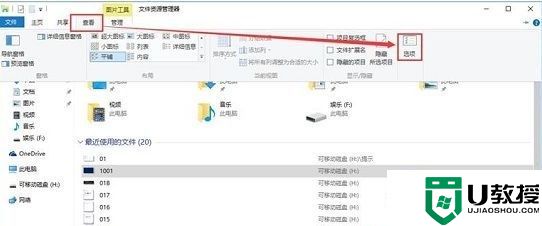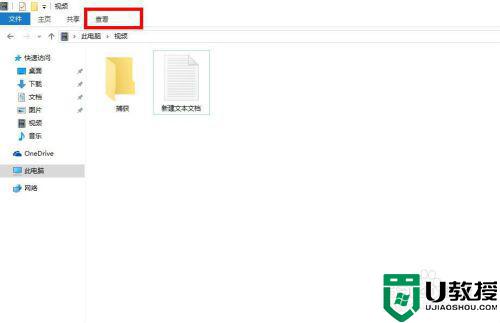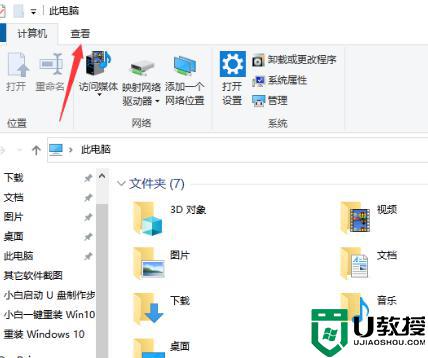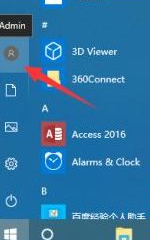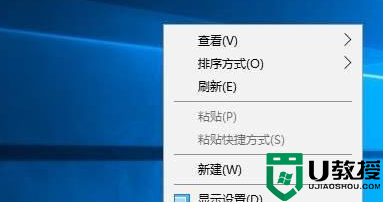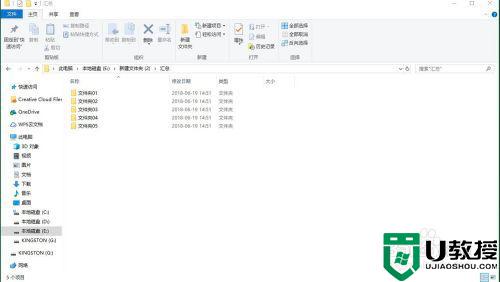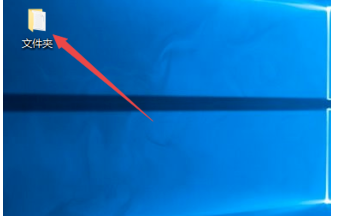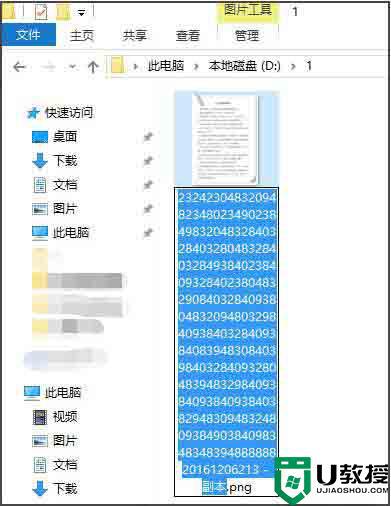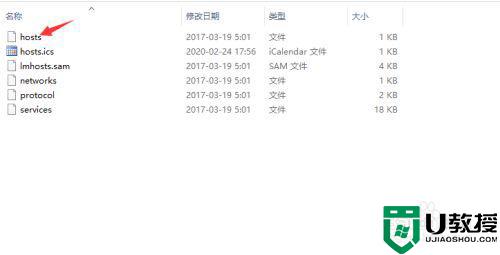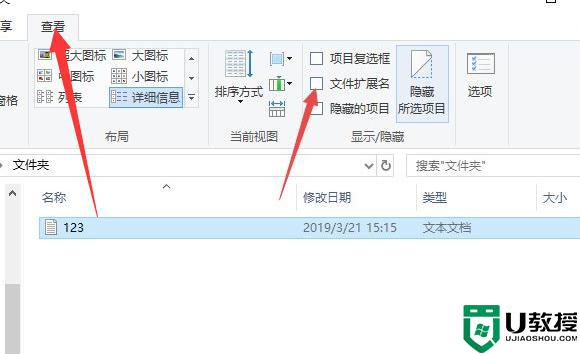win10不能改文件名怎么办 win10系统无法修改文件名如何处理
通常情况,为了更好的区分win10系统中创建的文件,我们都会对这些文件名进行修改,保证用户能够准确的找到并打开,然而近日有用户在修改win10电脑中的文件名却遇到了无法修改的问题,那么win10不能改文件名怎么办呢?这里小编就来告诉大家win10系统无法修改文件名处理方法。
推荐下载:win10 32位镜像
具体方法:
方法一:1、在开始菜单上单击右键,选择【计算机管理】;
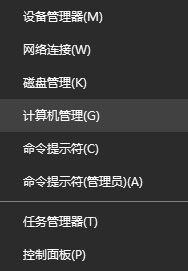
2、在左侧依次展开 本地用户和组 -- 用户 ;
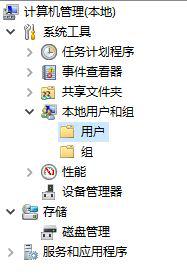
3、在右侧找到需要修改的用户名,单击右键,选择“重命名”,然后进行修改即可!
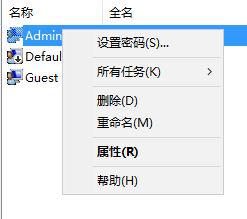
方法二:您无法使用本地用户和组的操作步骤
1、右击“此电脑->属性->高级->环境变量->”在您的用户变量“下单击”新建“按钮,变量名为USERPROFILE,变量值为C:\Users\abc。(abc为您需要的文件夹名,)单击”新建“按钮,变量名为HOMEPATH,变量值为C:\Users\abc。单击”确定“按钮返回;
2、再次登录后,配置文件自动配置到新文件夹;
3、修改配置文件后,原来的配置不会复制到新文件中。如果需要,手动复制,之后将原来的文件夹删除即可。
注:改完名字以后,按win+R键,输入regedit 进注册表HKEY_LOCAL_MACHINE\SOFTWARE\Microsoft\Windows NT\CurrentVersion\ProfileList,找到你原来目录名字的项,更改ProfileImagePath键为新的目录名就好了。
以上就是关于win10系统无法修改文件名处理方法了,碰到同样情况的朋友们赶紧参照小编的方法来处理吧,希望能够对大家有所帮助。